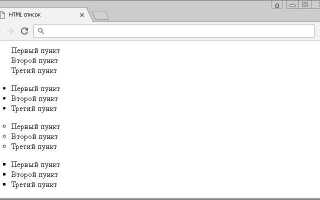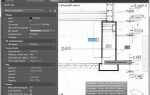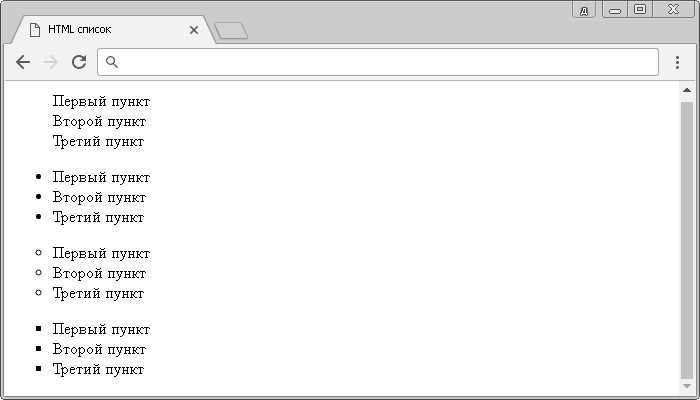
Списки переключателей в HTML реализуются с использованием элементов формы <input type=»radio»>. Они позволяют пользователю выбрать только один вариант из нескольких. Каждый переключатель должен иметь одинаковое значение атрибута name, чтобы объединяться в одну группу. Без этого браузер не сможет определить, какие элементы связаны между собой.
Для повышения читаемости и доступности переключатели рекомендуется оборачивать в теги <label>. Это позволяет пользователю выбирать вариант, нажимая не только на саму кнопку, но и на связанный с ней текст. Пример структуры:
<label> <input type="radio" name="choice" value="1"> Вариант 1 </label>
В случае, если список переключателей длинный, стоит использовать элементы <fieldset> и <legend> для логической группировки и описания содержимого. Это особенно важно для форм, обрабатываемых с помощью вспомогательных технологий, таких как экранные читалки.
Также важно предусмотреть значение по умолчанию, установив атрибут checked на одном из переключателей. Это особенно полезно, если требуется предварительно выбрать безопасный или наиболее распространённый вариант.
Разметка чекбоксов с помощью тега <input type=»checkbox»>
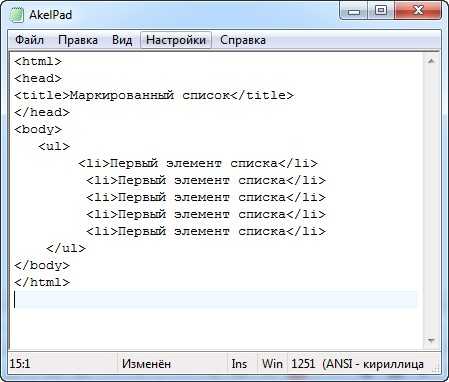
Чекбокс создаётся с помощью тега <input type="checkbox">. Для связки подписи с элементом управления используется тег <label>, в котором указывается атрибут for, соответствующий id чекбокса. Это обеспечивает доступность и расширяет зону клика.
Пример базовой разметки:
<input type="checkbox" id="option1" name="features" value="a">
<label for="option1">Пункт A</label>
Чтобы чекбокс был отмечен по умолчанию, добавляется атрибут checked. Атрибут name используется для группировки чекбоксов с одинаковой логикой обработки. Значение из value будет передано на сервер при отправке формы, если чекбокс выбран.
Если требуется отключить чекбокс, указывается атрибут disabled. Такой элемент остаётся видимым, но неактивен для взаимодействия и не участвует в отправке формы.
Несколько чекбоксов с одинаковым атрибутом name позволяют выбирать несколько значений одновременно:
<input type="checkbox" id="opt1" name="choice" value="1">
<label for="opt1">Вариант 1</label>
<input type="checkbox" id="opt2" name="choice" value="2">
<label for="opt2">Вариант 2</label>
Чтобы повысить доступность, каждая группа чекбоксов должна сопровождаться заголовком или описанием, например с использованием <fieldset> и <legend>, если это уместно в структуре формы.
Группировка чекбоксов с помощью <fieldset> и <legend>
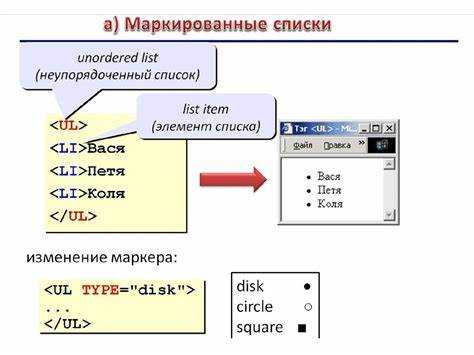
Для логического объединения связанных чекбоксов используется контейнер <fieldset>. Это позволяет улучшить структуру формы и упростить восприятие как визуально, так и при озвучивании скринридерами.
Элемент <legend> размещается первым внутри <fieldset> и выполняет функцию заголовка группы. Он воспринимается как подпись к блоку чекбоксов, а не как обычный текст.
Пример:
<fieldset>
<legend>Выберите интересующие категории</legend>
<label><input type="checkbox" name="category" value="books"> Книги</label>
<label><input type="checkbox" name="category" value="movies"> Фильмы</label>
<label><input type="checkbox" name="category" value="music"> Музыка</label>
</fieldset>
Каждому чекбоксу желательно задавать одинаковое значение атрибута name, если предполагается отправка массива значений на сервер. Без <fieldset> и <legend> формируется менее понятная структура и снижается доступность для пользователей с ограничениями по зрению.
Не стоит использовать <fieldset> для одиночных чекбоксов. Этот элемент уместен только при наличии нескольких связанных опций, объединённых по смыслу.
Связывание чекбоксов с подписями через атрибуты id и for
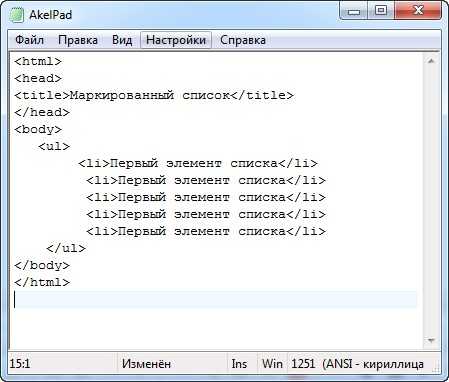
Чтобы подпись активировала чекбокс при нажатии, необходимо связать элемент <label> с соответствующим <input type=»checkbox»> с помощью атрибутов id и for. Атрибут id должен быть уникален в пределах документа и указывается у <input>, а атрибут for у <label> принимает его значение.
Пример:
<input type="checkbox" id="option1">
<label for="option1">Пункт 1</label>
Щелчок по тексту «Пункт 1» активирует чекбокс с id=»option1″. Это повышает доступность: пользователи клавиатуры и вспомогательных технологий получают корректную привязку визуального элемента и текстовой подписи.
Если разместить <input> внутри <label> без использования for, связь также сохраняется. Однако при использовании внешней подписи применение for и id обязательно.
Не следует использовать повторяющиеся id: это нарушит работу скриптов и ухудшит взаимодействие с элементами формы.
Создание горизонтального и вертикального расположения чекбоксов
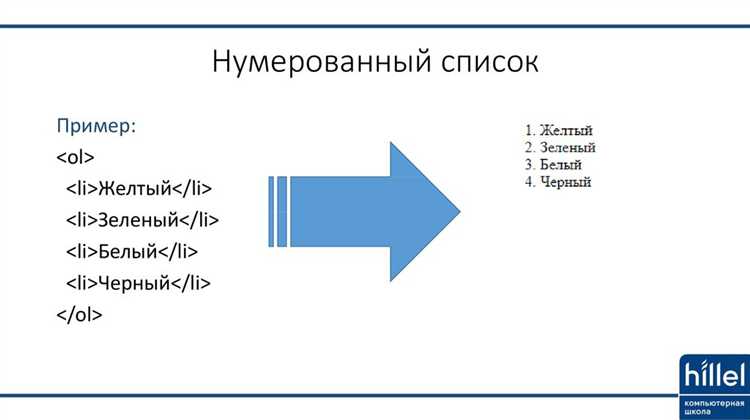
Для вертикального размещения чекбоксов используйте стандартную разметку без дополнительных стилей. Каждый элемент формы помещается в отдельный блок:
<label>
<input type="checkbox" name="option1"> Вариант 1
</label><br>
<label>
<input type="checkbox" name="option2"> Вариант 2
</label><br>
<label>
<input type="checkbox" name="option3"> Вариант 3
</label>Для горизонтального расположения чекбоксов примените CSS-свойство display: inline-block или display: inline к тегу label, чтобы разместить их в одну строку:
<label style="display: inline-block; margin-right: 10px;">
<input type="checkbox" name="option1"> Вариант 1
</label>
<label style="display: inline-block; margin-right: 10px;">
<input type="checkbox" name="option2"> Вариант 2
</label>
<label style="display: inline-block;">
<input type="checkbox" name="option3"> Вариант 3
</label>Для более гибкой настройки можно использовать flex-контейнер. Вертикальное направление задаётся значением flex-direction: column, горизонтальное – row:
<div style="display: flex; flex-direction: row; gap: 10px;">
<label><input type="checkbox" name="option1"> Вариант 1</label>
<label><input type="checkbox" name="option2"> Вариант 2</label>
<label><input type="checkbox" name="option3"> Вариант 3</label>
</div>Не рекомендуется использовать <br> для горизонтального размещения, так как это мешает адаптивности. Для управления отступами применяйте margin или gap в сочетании с flex или grid.
Применение CSS для стилизации внешнего вида переключателей
Скрытие стандартного чекбокса: для полной кастомизации необходимо скрыть системный элемент. Это делается с помощью правила appearance: none или opacity: 0 совместно с position: absolute:
input[type="checkbox"] { position: absolute; opacity: 0; }
Создание пользовательского вида: вместо стандартного вида используется label с псевдоэлементами ::before или ::after. Пример базовой реализации переключателя с рамкой и изменением фона при активации:
label { position: relative; padding-left: 28px; cursor: pointer; }
label::before { content: ""; position: absolute; left: 0; top: 0; width: 20px; height: 20px; border: 2px solid #555; background: #fff; border-radius: 4px; transition: background 0.2s; }
input:checked + label::before { background: #4caf50; border-color: #4caf50; }
Состояния наведения и фокуса: добавляются правила :hover и :focus-visible для повышения интерактивности:
label:hover::before { border-color: #333; }
input:focus-visible + label::before { outline: 2px solid #2196f3; }
Анимация переключения: рекомендуется использовать transition на фоне и границе, чтобы избежать резких изменений:
label::before { transition: background 0.2s ease, border-color 0.2s ease; }
Стилизация круглого переключателя: для создания радиокнопки меняется border-radius на 50%:
label::before { border-radius: 50%; }
Иконка галочки: добавляется с помощью псевдоэлемента ::after при активном состоянии:
input:checked + label::after { content: ""; position: absolute; left: 6px; top: 2px; width: 6px; height: 12px; border: solid white; border-width: 0 2px 2px 0; transform: rotate(45deg); }
Для кроссбраузерности избегать использования нестабильных свойств и проверять поведение в разных браузерах, особенно при применении appearance.
Сценарии использования переключателей в формах
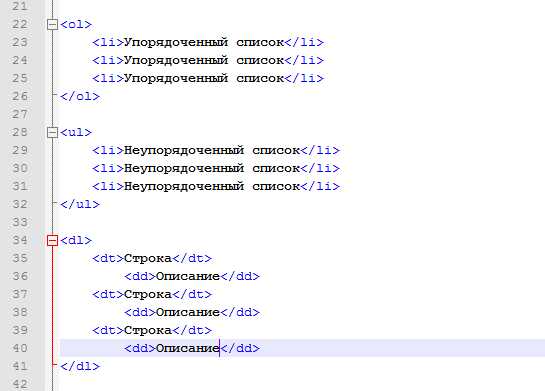
Переключатели (checkbox) широко используются в формах для ввода данных, особенно когда необходимо предоставить пользователю возможность выбора нескольких вариантов. Вот несколько примеров их применения:
- Подтверждение условий и соглашений: Переключатель часто используется для подтверждения согласия с условиями использования или политикой конфиденциальности. В таких случаях важно, чтобы переключатель был активирован до отправки формы.
- Выбор нескольких опций: Переключатели позволяют пользователю выбирать несколько вариантов из множества. Например, в формах подписки можно предложить несколько интересующих категорий для рассылок.
- Настройки предпочтений: В формах настройки аккаунта или приложения переключатели позволяют пользователю включать или отключать определённые функции, такие как уведомления или автоматические обновления.
- Фильтрация данных: При использовании форм для фильтрации товаров на сайтах, переключатели помогают пользователю выбирать характеристики товаров, такие как цвет, размер или бренд, чтобы сузить результаты поиска.
- Выбор способа оплаты: В платежных формах переключатели могут быть использованы для выбора способа оплаты, например, для переключения между кредитной картой, PayPal или банковским переводом.
- Активация/деактивация функций: Для включения или отключения определённых функций, например, опция активации автозаполнения форм, переключатель может быть использован для простого и интуитивного взаимодействия.
- Выбор согласия на маркетинг: В формах регистрации или подписки переключатель позволяет пользователю указать, согласен ли он получать маркетинговые материалы, рекламу или уведомления.
Включение переключателей в формы требует внимательности к UX, чтобы они не вызывали путаницы у пользователей. Желательно, чтобы переключатели имели четкие подписи и работали корректно при отправке формы, обеспечивая правильную обработку всех выбранных значений.
Управление состоянием чекбоксов с помощью JavaScript
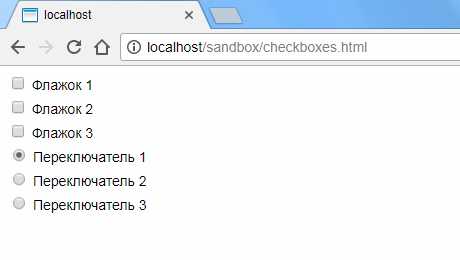
Для начала, чтобы взаимодействовать с чекбоксами, необходимо правильно их идентифицировать. Для этого можно использовать идентификаторы, классы или атрибуты, такие как name или value.
Пример базовой разметки чекбоксов:
Для изменения состояния чекбокса, например, включения или выключения, можно использовать следующий код:
document.getElementById("checkbox1").checked = true; // Включаем первый чекбокс
document.getElementById("checkbox2").checked = false; // Выключаем второй чекбокс
Чтобы отслеживать изменения состояния чекбокса, можно добавить обработчик событий, например, на событие change. Это позволяет реагировать на действия пользователя, например, при изменении состояния чекбокса:
document.getElementById("checkbox1").addEventListener("change", function() {
if (this.checked) {
alert("Чекбокс выбран");
} else {
alert("Чекбокс не выбран");
}
});
В случаях, когда необходимо изменить состояние нескольких чекбоксов одновременно, можно воспользоваться циклом. Например, чтобы выбрать все чекбоксы на странице:
var checkboxes = document.querySelectorAll('input[type="checkbox"]');
checkboxes.forEach(function(checkbox) {
checkbox.checked = true; // Устанавливаем состояние в "выбран"
});
Чтобы сделать чекбокс взаимодействующим с другими элементами на странице, можно использовать различные логики. Например, создание кнопки для переключения всех чекбоксов:
document.getElementById("toggleAll").addEventListener("click", function() {
checkboxes.forEach(function(checkbox) {
checkbox.checked = !checkbox.checked; // Переключаем состояние
});
});
Можно также использовать методы, такие как checked и unchecked, для управления состоянием конкретных чекбоксов в зависимости от условий. Этот подход дает гибкость в более сложных формах и взаимодействиях с пользователем.
Важной особенностью работы с чекбоксами является поддержка состояния indeterminate для отображения частичного выбора. Это полезно, когда чекбокс должен отображать промежуточное состояние, например, в ситуациях, когда не все опции из группы выбраны:
var checkbox = document.getElementById("checkbox1");
checkbox.indeterminate = true; // Устанавливаем промежуточное состояние
Таким образом, JavaScript позволяет создавать гибкие и интерактивные интерфейсы, управляя состоянием чекбоксов с высокой точностью и контролем, улучшая пользовательский опыт.
Проверка выбранных значений при отправке формы
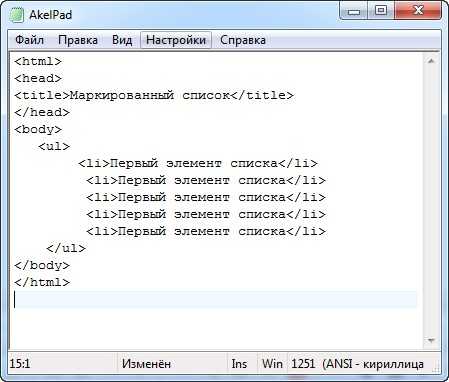
При отправке формы, содержащей элементы переключателей, важно проверить, были ли выбраны необходимые значения. Это помогает избежать ошибок и гарантирует, что пользователь не отправит форму с пустыми или неправильными данными.
Чтобы выполнить проверку выбранных значений, можно использовать JavaScript. Ниже приведены основные подходы и советы для эффективной реализации этой задачи:
- Проверка наличия выбранного переключателя: Для начала нужно убедиться, что хотя бы один переключатель в группе был выбран. Если переключатели не выбраны, форма не будет отправлена.
- Использование метода querySelector: С помощью метода
querySelectorможно получить состояние всех переключателей и проверять их выбор. - Отображение сообщений об ошибках: Если нужное значение не выбрано, важно вывести ясное сообщение об ошибке рядом с группой переключателей, чтобы пользователь мог легко понять, что необходимо исправить.
Пример кода для проверки переключателей:
Также стоит учитывать следующие моменты:
- Использование атрибута
required: Этот атрибут можно добавить к каждому переключателю, чтобы браузер самостоятельно проверял, был ли сделан выбор. Однако, лучше использовать его в сочетании с кастомной логикой для более точной настройки. - Предотвращение отправки формы: Использование
event.preventDefault()позволяет остановить отправку формы, если проверка не пройдена. - Поддержка различных браузеров: Перед использованием кастомных решений важно протестировать их на разных браузерах, так как в некоторых случаях стандартные проверки могут не работать должным образом.
Следуя этим рекомендациям, можно эффективно контролировать выбор пользователя и обеспечить корректную работу формы.
Вопрос-ответ:
Что такое списки переключателей в HTML?
Списки переключателей в HTML представляют собой элементы управления, которые позволяют пользователю выбирать один или несколько вариантов из списка. В HTML для их создания используется элемент input с типом checkbox для нескольких вариантов или radio для одного выбора. Каждый элемент списка может быть связан с меткой label, чтобы улучшить взаимодействие с пользователем.
Как добавить несколько переключателей в HTML-форму?
Для добавления нескольких переключателей в HTML-форму необходимо использовать несколько элементов input с типом checkbox или radio. Каждый элемент должен быть заключен в тег label для удобства взаимодействия. Важно, чтобы каждый переключатель имел уникальный атрибут id, если используется label, чтобы пользователь мог кликать по метке для выбора нужного варианта.
В чем разница между checkbox и radio в HTML?
Основное отличие между checkbox и radio заключается в возможности выбора. Переключатели типа checkbox позволяют выбирать несколько вариантов одновременно, тогда как элементы типа radio позволяют выбрать только один вариант из группы. Если у нескольких элементов с типом radio одинаковое имя (атрибут name), то они становятся частью одной группы, и можно выбрать только один элемент.
Как стилизовать списки переключателей в CSS?
Списки переключателей в HTML можно стилизовать с помощью CSS, изменяя их внешний вид с помощью различных свойств. Например, можно настроить размер и цвет фона, границы, а также изменить внешний вид меток, связанных с переключателями. Чтобы изменить стандартные кнопки переключателей, можно скрыть оригинальные элементы с помощью display: none; и создать свои собственные элементы с помощью псевдоэлементов, таких как ::before и ::after.
Почему не стоит использовать слишком много переключателей на одной странице?
Использование слишком большого количества переключателей на одной странице может сделать интерфейс перегруженным и неудобным для пользователя. Это может затруднить восприятие информации и повысить вероятность ошибок при выборе. Важно, чтобы интерфейс оставался чистым и понятным, а переключатели были использованы только там, где это действительно необходимо для функциональности страницы.